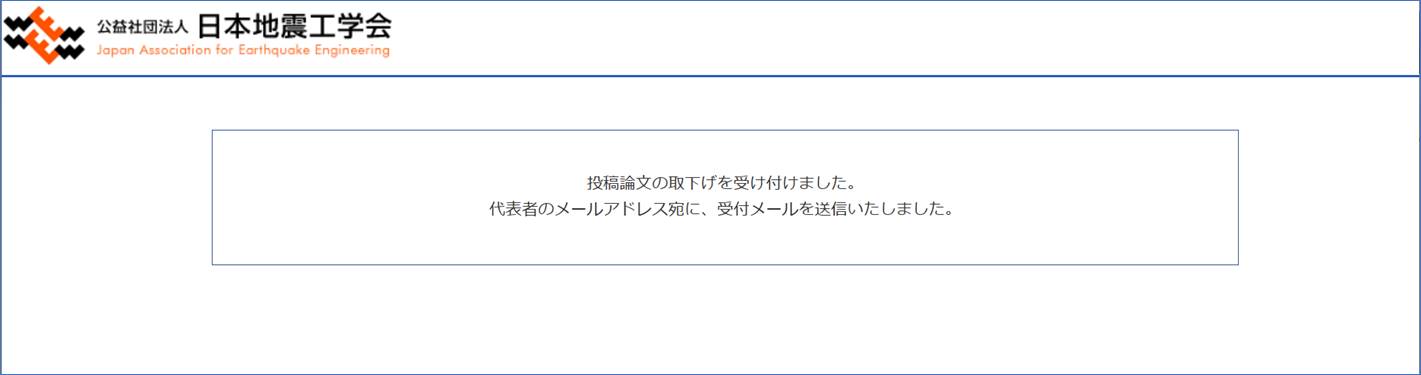年次大会論文投稿
年次大会論文の投稿受付を行うページです。
1.表示方法
2.操作方法
(1)投稿方法
(2)編集方法
(3)取り下げ方法
日本地震工学会のホームページで公開されている大会論文投稿サイトのリンクをクリックしてください。
① 投稿に必要な情報を入力する
下記の項目表を参考に、論文投稿に必要な情報の入力を行ってください。
(*)は必須項目です。
|
|
|
|
受付番号 |
受付時に割り振られた番号が表示されます。 新規投稿時は空欄です。 |
|
受付年月日 |
投稿が完了した日時が表示されます。 新規投稿時は入力フォームを開いた時間が表示されます。 |
|
「優秀論文発表賞」 候補チェックボックス |
「優秀論文発表賞」の選考対象である方のみ、チェックボックスをクリックしてください。 |
|
代表者情報 |
|
|
会員番号 |
会員が投稿を行う場合、自動で入力されます。(編集不可) |
|
代表者名(*) |
姓・名それぞれ20文字以内で入力してください。 |
|
所属機関 |
100文字以内で入力してください。 |
|
肩書・学位 |
60文字以内で入力してください。 |
|
連絡先(住所1) |
100文字以内で入力してください。 |
|
連絡先(住所2) |
100文字以内で入力してください |
|
電話番号 |
3つの入力欄のうち、 一番左:半角数字と記号(+,-)10桁以下で入力 その他2か所:半角数字4桁以内で入力 |
|
E-mail(*) |
60文字以内で入力してください。 Emailアドレスの形式が正しくない(「.」を連続で使用・「.」を「@」の直前で使用等)場合は登録できませんのでご注意ください。 |
|
投稿原稿情報 |
|
|
種別(*) |
プルダウンの選択肢から選択してください。 |
|
区分1(*) |
プルダウンの選択肢から選択してください。 |
|
区分2 |
プルダウンの選択肢から選択してください。 区分1の選択内容によって、選択肢が変化します。 |
|
題名(和文) (*)注 |
200文字以下で入力してください。 注:「題名(英文)」を入力しない場合は入力必須です。 |
|
題名(英文) (*)注 |
200文字以下で入力してください。 注:「題名(和文)」を入力しない場合は入力必須です。 |
|
発表者 (*)注 |
発表者行のチェックボックスをクリックしてください。 注:最低一人は選択必須です。 |
|
著者名 (*)注 |
60文字以内で入力してください。 同じ行の発表者・所属・会員種別のいずれかに入力があった場合、その行の著者名も入力必須となります。 (*)注:一人目(一番上の入力欄)は入力必須です。 |
|
所属 (*)注 |
100文字以内で入力してください。 同じ行の発表者・著者名・会員種別のいずれかに入力があった場合、その行の所属も入力必須となります。 (*)注:一人目(一番上の入力欄)は入力必須です。 |
|
会員種別 (*)注 |
プルダウンの選択肢から選択してください。 同じ行の発表者・所属・著者名のいずれかに入力があった場合、その行の会員種別も入力必須となります。 (*)注:一人目(一番上の入力欄)は入力必須です。 |
|
キーワード1~4 (*)注 |
60文字以内で入力してください。 (*)注:キーワード1は入力必須です。 |
|
添付ファイル (*) |
以下の条件を満たすPDFファイルが投稿可能です。 ・10GB以下 ・ファイル名が200文字以下 |
② 「投稿内容を確認する」をクリック
投稿内容の入力完了後、ページ下部の「投稿内容を確認する」をクリックしてください。
確認ページを表示します。
※入力内容に不備があった場合、確認ページを表示できません。
不備の項目に赤字でメッセージが出ますので、訂正してください。
またその際、添付ファイルは再度選択が必要ですので、予めご了承ください。
③ 「投稿する」をクリック
確認ページで入力内容の登録前チェックを行ってください。
確認後,訂正がなければ「投稿する」をクリックしてください。表示される確認メッセージで、「OK」をクリックすると投稿が行われます。
訂正を行う場合は「入力フォームに戻る」をクリックすると、入力のページに戻ります。
注:入力フォームに戻った場合、添付ファイル以外の入力・選択内容は保持されます。
添付ファイルは再度選択が必要ですので、予めご了承ください。
投稿後は以下の画面が表示されます。
※代表者のメールアドレス宛に届く投稿受付完了のメールは、投稿内容編集・取り下げで使用します。削除しないようご注意ください。
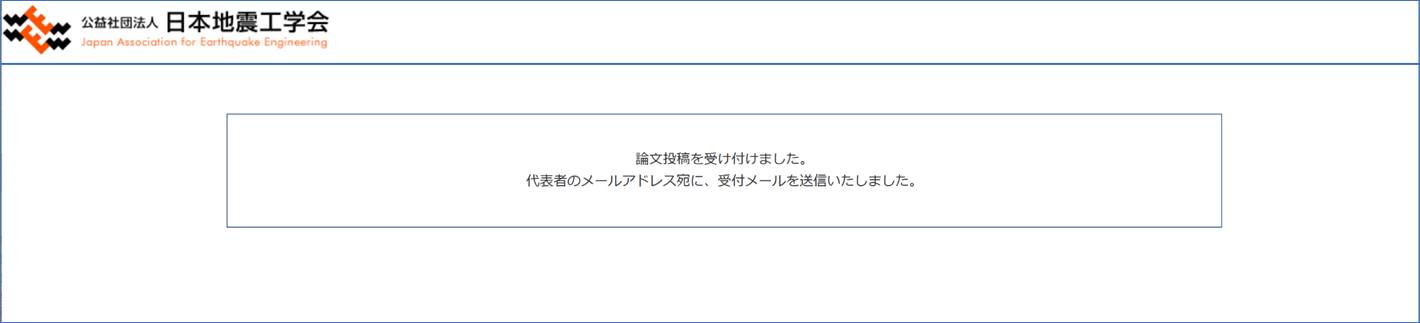
① 投稿受付完了メールのリンクをクリックする
受付完了時に届くメールのリンクをクリックすると、論文投稿編集ページが表示されます。
② 登録情報を編集し、投稿を行う
編集ページは、前回投稿時の内容が自動入力された状態で表示されます。
変更したい項目の内容を編集し、新規投稿時と同じ手順で投稿に進んでください。
※編集時、添付ファイルは再度選択する必要があります。ご注意ください。
※投稿情報の編集を行った際にも、完了後にメールが届きます。
① 投稿内容編集ページを開く
(2)編集方法と同様の方法で、編集ページを開いてください。
② 「論文を取り下げる」をクリックする
編集ページ下部の「論文を取り下げる」をクリックします。
確認のメッセージが表示されますので、取り下げを行う場合は「OK」をクリックしてください。
論文投稿取り下げ後は以下の画面が表示されます。
代表者のメールアドレス宛に論文投稿取り下げ完了のメールが届きますので、ご確認ください。